99 cara untuk membuat komputer Anda sangat cepat berkobar

- 3999
- 1075
- Enrique Purdy
Selama beberapa tahun terakhir bekerja di dalamnya untuk berbagai perusahaan sebagai administrator sistem, administrator jaringan, dan profesional meja bantuan, saya telah menulis dan belajar tentang banyak cara untuk meningkatkan kinerja tidak hanya PC saya, tetapi juga dari banyak PC di jaringan saya mulai dari Windows 98 hingga Windows 10.
Dalam artikel ini, saya berharap dapat menyusun daftar besar dari semua metode dan trik berbeda yang saya gunakan untuk mendapatkan sedikit jus terakhir dari PC lambat. Apakah Anda menggunakan PC lama atau perangkat keras terbaru dan terhebat, Anda masih dapat menggunakan beberapa tips ini untuk membuat PC Anda berjalan lebih cepat.
Daftar isi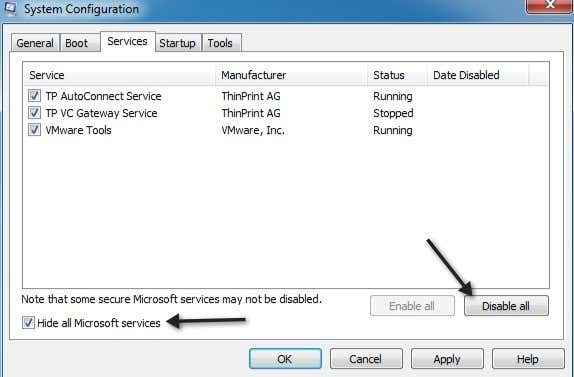
6. Secara default, ukuran file paging dikendalikan oleh windows, yang dapat menyebabkan fragmentasi. Juga, file paging harus di hard drive atau partisi yang berbeda dari partisi boot. Baca di sini untuk aturan tentang kinerja file paging terbaik.
7. Di Windows, secara default, layanan pengindeksan pencarian Windows dihidupkan untuk semua hard drive lokal. Mematikan pengindeksan adalah cara sederhana untuk meningkatkan kinerja.
8. Jika Anda tidak peduli dengan semua efek visual mewah di Windows, Anda dapat mematikannya dengan pergi ke opsi kinerja.
9. Anda dapat mengoptimalkan waktu boot windows menggunakan berbagai teknik termasuk memperbarui BIOS Anda atau menonaktifkan perangkat keras yang tidak perlu.
10. Bersihkan registri Anda dengan menghapus pintasan yang rusak, DLL bersama yang hilang, jalur tidak valid, referensi pemasang yang tidak valid dan banyak lagi. Baca tentang One Registry Cleaner yang sebenarnya saya rekomendasikan.
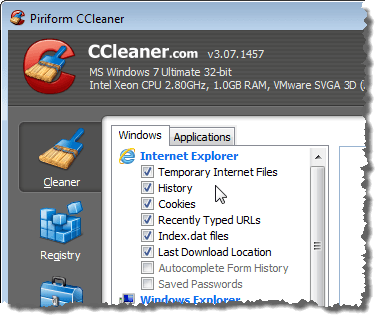
11. Salah satu alasan utama mengapa PC lambat adalah karena spyware. Berikut adalah daftar program anti-malware dan anti-spyware terbaik saya di luar sana.
12. Jika Anda memiliki infeksi spyware yang lebih dalam seperti rootkit yang sangat sulit untuk dihapus, Anda mungkin perlu melakukan pemindaian virus offline.
13. Hapus Perangkat Lunak Pra-Terinstal yang Tidak Diinginkan (alias Junk Software) dari PC baru Anda menggunakan PC PRAPIFIER.
14. Nonaktifkan Layanan Non-Microsoft Windows yang tidak perlu yang memperlambat komputer Anda.
15. Tweak Windows XP dan Tweak Pengaturan Windows 7 atau Windows 10 Menggunakan Program Gratis.
16. Nonaktifkan UAC (Kontrol Akun Pengguna) di Windows Jika Anda adalah pengguna tingkat lanjut.
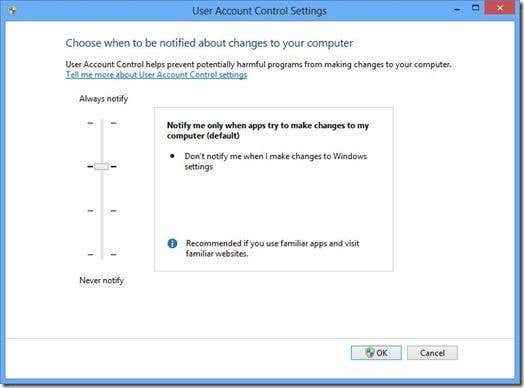
17. Tweak pengaturan mouse Anda sehingga Anda dapat menyalin dan menempel lebih cepat, gulir lebih cepat, menavigasi dengan cepat saat menjelajah dan banyak lagi.
18. Hapus file sementara dan tidak digunakan di komputer Anda menggunakan program gratis seperti CCleaner. Itu juga dapat memperbaiki masalah dengan registri Anda.
19. Hapus riwayat penjelajahan internet Anda, file internet sementara, dan cookie untuk membebaskan ruang disk dan meningkatkan privasi Anda.
20. Bersihkan folder prefetch windows untuk meningkatkan kinerja jika Anda menggunakan Windows XP.
21. Jika Anda pengguna Firefox, lihat panduan utama saya untuk membuat Firefox lebih cepat.
22. Kurangi jumlah font yang harus dimuat komputer Anda saat startup.
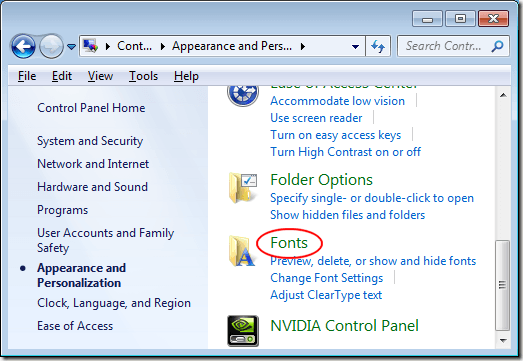
23. Apakah komputer Anda lambat untuk dimatikan atau digantung selama shutdown? Baca artikel untuk perbaikan.
24. Transfer data di seluruh jaringan Anda lebih cepat dengan memaksa Windows menggunakan koneksi kabel melalui koneksi nirkabel.
25. Matikan Sistem Pulihkan Hanya Jika Anda secara teratur membuat cadangan mesin Windows Anda menggunakan perangkat lunak pihak ketiga.
26. Pindahkan atau ubah lokasi folder dokumen saya sehingga ada di partisi atau hard drive terpisah.
27. Memecahkan masalah menu konteks klik kanan yang lambat di Windows.
28. Berbicara tentang menu konteks klik kanan, Anda juga dapat mengedit menu konteks klik kanan dan menghapus item yang tidak perlu untuk meningkatkan kecepatan tampilan.
29. Apakah internet Anda juga berjalan sedikit lambat? Berikut beberapa tips untuk meningkatkan kecepatan internet Anda juga.
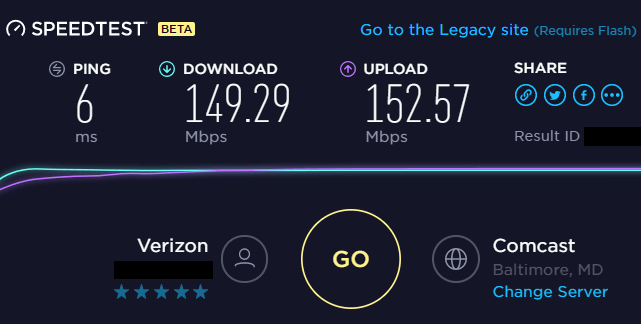
30. Selain itu, koneksi internet yang lambat bisa berarti orang lain lintah dari wifi Anda. Pastikan tidak ada orang lain yang menggunakan wifi dan internet Anda.
31. Tingkatkan kecepatan transfer LAN dengan meningkatkan router atau modem lama ke versi terbaru.
32. Harus menyalin sejumlah besar file kecil di seluruh jaringan? Windows bisa lambat, jadi periksa beberapa program salinan cepat pihak ketiga.
33. Apakah SSD Anda yang seharusnya sangat cepat memuat secara perlahan? Inilah cara memperbaiki waktu boot lambat jika Anda menggunakan SSD.
34. Mempercepat penelusuran internet Anda dengan menggunakan server DNS eksternal seperti OpenDNS atau Google DNS.
35. Tingkatkan Kinerja Windows Dengan Menggunakan ReadyBoost, fitur yang lebih baru di mana dapat menggunakan ruang kosong pada drive USB Anda sebagai mekanisme caching.
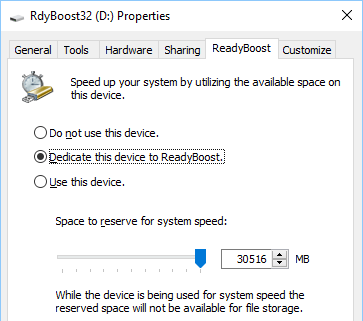
36. Buka banyak tab di jendela browser Anda? Gunakan pintasan keyboard untuk beralih di antara tab lebih cepat.
37. Jika Anda memiliki sistem yang kelebihan beban dengan banyak program, dll., Mungkin ide yang baik untuk melakukan instalasi windows yang bersih.
38. Apakah video HD Anda tertinggal atau berombak saat diputar di Windows. Berikut adalah beberapa solusi.
39. Jika Anda menggunakan desktop Outlook, berikut adalah beberapa tips untuk cara mengurangi jumlah memori yang digunakan Outlook.
40. Jika Anda seorang Overlocker, Anda mungkin tertarik pada beberapa utilitas RAM, GPU dan CPU Tuning.
41. Gunakan program yang disebut teracopy untuk mempercepat penyalinan file di windows.
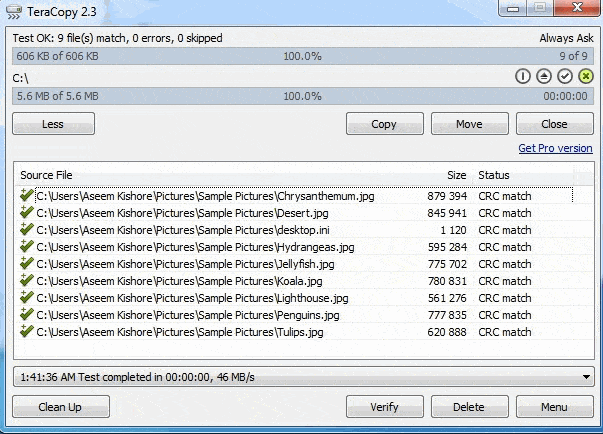
42. Meskipun saya bergantung pada iklan untuk mata pencaharian saya, Anda pasti akan menjelajah lebih cepat jika Anda menggunakan ekstensi blocker iklan di browser Anda. Hanya daftar putih situs saya!
43. Investasikan dalam program seperti DeepFreeze jika komputer Anda digunakan oleh orang lain, terutama anak -anak, yang memasang omong kosong ke sistem Anda dan memperlambatnya.
44. Menggunakan prosesor Intel Celeron di PC Anda? Mungkin layak untuk melihat ke dalam prosesor inti i3, i5 atau i7. i9 hanya konyol.
45. Instal lebih banyak RAM di mesin Anda jika Anda menjalankan Windows dengan sesuatu yang kurang dari 2 GB RAM.
46. Ubah Pengaturan Daya Anda ke Kinerja Maksimum alih -alih Balanced. Ini akan menggunakan lebih banyak energi, tetapi buat komputer Anda lebih cepat.
47. Cobalah Pemecahan Masalah Kinerja di Windows 7 dan Windows 10. Itu sebenarnya memberikan nasihat yang bagus.
48. Jika Anda menginstal ulang Windows, pastikan Anda mempartisi hard drive Anda dengan benar untuk memaksimalkan kinerja.
49. Apakah penggunaan disk Anda selalu mendekati 100% di manajer tugas? Berikut adalah beberapa tips untuk memperbaiki masalah itu.
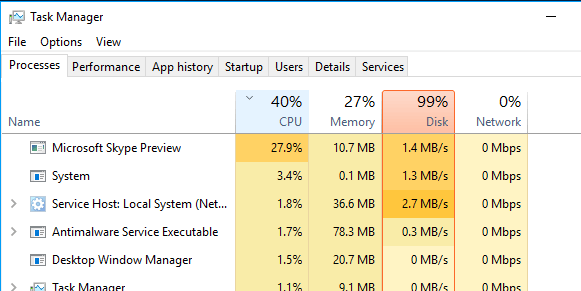
50. Konversikan PC Anda menjadi mesin virtual menggunakan Hyper-V secara gratis dan kunjungi situs berisiko atau instal program junk, game, dll. di mesin virtual alih -alih sistem operasi host.
51. Jangan menghapus file paging Anda selama shutdown kecuali diperlukan untuk tujuan keamanan. Membersihkan file paging memperlambat shutdown.
52. Jika komputer XP atau Vista Anda tidak menggunakan NFT, pastikan Anda mengonversi disk lemak Anda ke sistem file NTFS.
53. Perbarui semua driver Anda di Windows, termasuk chipset dan driver motherboard ke versi terbaru mereka.
54. Sesekali menjalankan utilitas pembersihan disk windows bawaan.
55. Gunakan Task Manager untuk menemukan proses haus sumber daya yang berjalan di PC Anda.
56. Hapus program yang tidak perlu atau lama dari add/hapus atau program dan fitur dialog di panel kontrol.
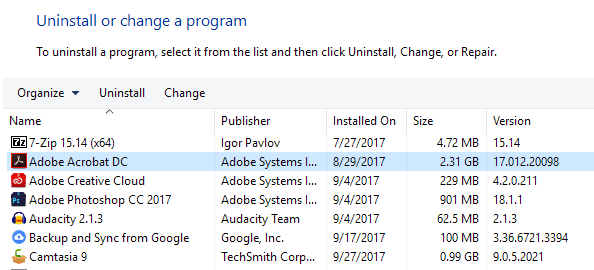
57. Gunakan program klik memtest86 atau prime95 untuk memeriksa memori buruk di pc Anda.
58. Tentukan versi BIOS Anda dan periksa situs web manufaktur untuk melihat apakah Anda perlu memperbarui BIOS Anda.
59. Sesekali, bersihkan mouse, keyboard, dan penggemar debu dan penumpukan lainnya.
60. Ganti hard drive 5400 rpm lambat dengan drive 7200 rpm yang lebih cepat, drive SATA, drive SSD atau SAS drive. Inilah cara Anda dapat memeriksa rpm hard drive Anda.
61. Mengubah dari master/slave ke kabel pilih pada konfigurasi hard drive Anda dapat secara signifikan mengurangi waktu boot Anda.
62. Lakukan pemindaian virus di komputer Anda secara teratur. Berikut daftar perangkat lunak anti-virus paling populer dan beberapa tips tentang cara melindungi diri dari virus dan malware.
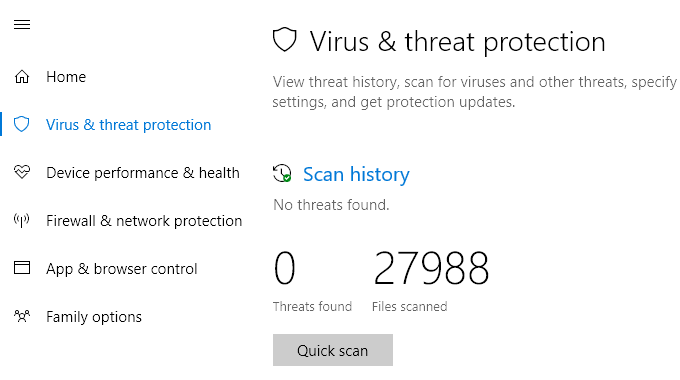
63. Hapus toolbar tambahan dari bilah tugas Windows Anda dan dari browser internet Anda.
64. Nonaktifkan Vista Windows dan 7 Sidebar Jika Anda tidak benar -benar menggunakannya untuk sesuatu yang penting. Semua gadget itu mengambil daya memori dan pemrosesan.
65. Jika Anda memiliki drive SATA dan Anda menjalankan Windows Vista atau Windows 7, Anda dapat mempercepat PC Anda dengan mengaktifkan fitur Caching Write Lanjutan.
66. Pelajari Cara Menggunakan Pintasan Keyboard Untuk Windows 8, Windows 10, Microsoft Excel, Outlook, atau Buat Pintasan Keyboard Anda Sendiri.
67. Matikan Efek Visual Aero di Windows Vista dan 7 untuk meningkatkan kinerja komputer.
68. Jika Anda secara teknis cerdas dan tidak keberatan mengambil beberapa risiko, Anda dapat mencoba untuk overclock prosesor Anda.
69. Mempercepat menu kirim ke explorer dengan mengetik "sendto" di kotak dialog run dan menghapus item yang tidak perlu.
70. Pastikan untuk mengunduh semua pembaruan windows terbaru, paket layanan, dan perbaikan panas karena "biasanya" membantu komputer Anda bekerja dengan lebih baik. Anda dapat memperbarui windows tanpa menggunakan pembaruan windows juga.
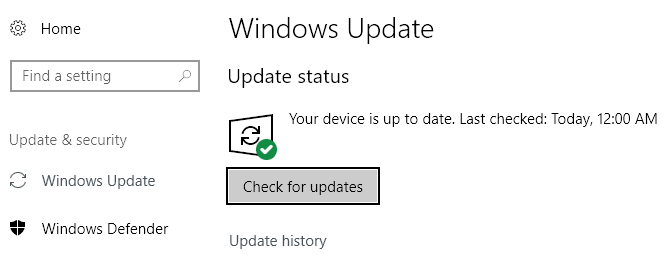
71. Pastikan bahwa tidak ada sektor yang buruk atau kesalahan lain pada hard drive Anda dengan menggunakan utilitas skandisk atau chkdsk.
72. Jika Anda tidak menggunakan beberapa perangkat keras di komputer Anda, saya.e. Drive floppy, drive CD-ROM, port USB, port IR, port firewire, dll., Kemudian masuk ke BIOS Anda dan nonaktifkan mereka sehingga mereka tidak menggunakan daya apa pun dan tidak harus dimuat selama boot up.
73. Meskipun mungkin tampak konyol, Anda benar -benar dapat menginstal perangkat lunak yang lebih cepat di sistem Anda. Misalnya, Google Chrome jauh lebih cepat daripada Firefox dan IE IMHO. Jika Anda menggunakan Adobe Photoshop, Anda mungkin dapat menyelesaikan tugas yang sama menggunakan cat.BERSIH. Gunakan LibreOffice, bukan Microsoft Office. Anda mendapatkan idenya, benar?
74. Jika Anda memiliki pengaturan boot ganda, Anda dapat memperpendek panjang batas waktu menu boot sehingga OS pilihan Anda lebih cepat memuat.
75. Meskipun kurang aman, Anda selalu dapat mengatur login otomatis di windows sehingga Anda boot langsung ke desktop setelah restart.
76. Saya sudah menyebutkan mengurangi efek visual, tetapi dialog yang sama memiliki opsi untuk penjadwalan prosesor juga. Anda dapat memilih dari program atau layanan latar belakang.

77. Jika Anda memiliki banyak file dalam satu folder, itu dapat memperlambat Explorer. Yang terbaik adalah membuat beberapa folder dan menyebarkan file di antara folder.
78. Jika Anda memiliki file yang umumnya besar pada partisi tertentu, Anda mungkin ingin mempertimbangkan untuk meningkatkan ukuran cluster pada NTF ke 16k atau bahkan 32k, bukan 4K. Ini akan membantu mempercepat pembukaan file. Hanya untuk pengguna tingkat lanjut.
79. OneDrive diliputi oleh Windows 10 dan memakan sumber daya bahkan jika Anda tidak menggunakannya. Nonaktifkan atau hapus instalasi jika Anda tidak memerlukan sinkronisasi cloud.
80. Matikan fitur yang tidak perlu di windows dengan pergi ke Panel kendali, memilih Hapus instalan program, dan kemudian mengklik Menghidupkan dan mematikan fitur windows. Anda dapat mematikan kompresi diferensial jarak jauh, komponen PC tablet, layanan replikasi DFS, faks Windows & pemindaian, ruang pertemuan windows, fitur media, yaitu 11 dan banyak lagi.
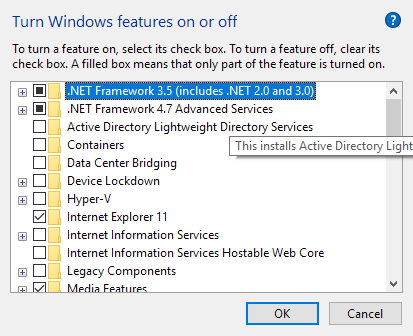
81. Jika Anda telah mengaktifkan fitur hibernasi di Windows 10, maka Anda juga harus memastikan startup cepat diaktifkan untuk waktu boot yang lebih cepat.
82. Sepenuhnya menghapus program dan aplikasi menggunakan program seperti Revo Uninstaller. Ini akan menyingkirkan sisa -sisa yang ditinggalkan oleh uninstall normal.
83. Jika Anda tahu apa yang Anda lakukan, Anda dapat memasang beberapa hard drive ke mesin Anda dan mengaturnya di RAID 0, RAID 5, atau konfigurasi RAID lainnya. RAID 0 adalah yang tercepat.
84. Jika Anda menggunakan USB 1.0 atau USB 2.0 port, tingkatkan ke USB 3.0 port. Atau hanya membeli kartu ekspansi baru dan memasangnya ke dalam slot kosong.
85. Hapus driver untuk semua perangkat lama yang mungkin disembunyikan di Device Manager yang tidak lagi Anda gunakan.
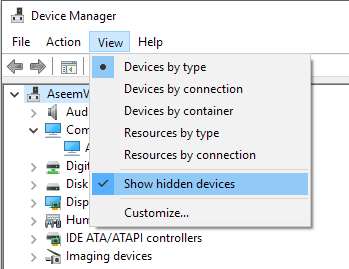
86. Pilihan yang lebih ekstrem adalah memilih sistem operasi yang lebih cepat. Jika Anda menemukan Vista atau 7 lambat, pergi dengan Windows 10. Beralih ke Mac OS X atau Linux juga merupakan opsi.
87. Jika Anda tidak peduli dengan ubin langsung di menu start windows 10, maka Anda harus menonaktifkannya untuk meningkatkan kinerja.
88. Ini bisa rumit untuk meningkatkan CPU, tapi bukan itu yang terjadi pada GPU. Meningkatkan GPU Anda dapat meningkatkan kinerja PC Anda bahkan jika Anda memiliki CPU yang lebih lama.
89. Putuskan sambungan perangkat USB yang tidak digunakan dari komputer Anda. Mereka akan memperlambat proses boot dan login di Windows.
90. Jika Anda memiliki latar belakang desktop, pastikan itu adalah gambar bitmap yang kecil dan sederhana daripada gambar mewah dari internet. Yang terbaik adalah menemukan tekstur yang sangat kecil dan untuk ubinnya.
91. Ubah Pengaturan Privasi di Windows 10 sehingga PC Anda tidak selalu mencoba terhubung ke server Microsoft.
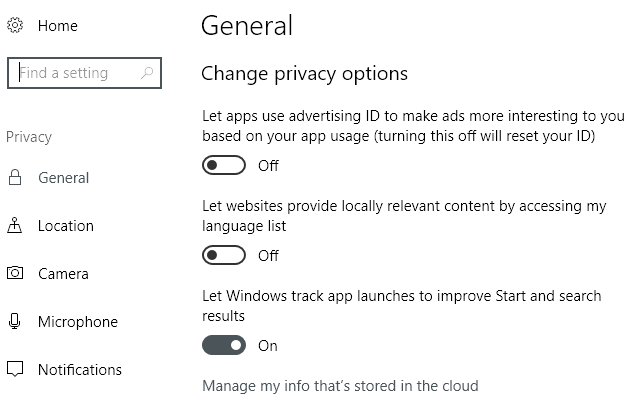
92. Saya sudah menyebutkan pemindaian virus, tetapi perlu disebutkan bahwa Windows Defender biasanya cukup baik dan Anda harus menghapus instalan produk anti-virus pihak ketiga karena akan memperlambat sistem Anda. Saya masih merekomendasikan menggunakan program anti-malware selain Windows Defender.
93. Jika Anda memiliki komputer yang dibangun khusus atau PC yang sebelumnya digunakan, pastikan untuk memeriksa BIOS untuk pengaturan optimal seperti cache CPU yang diaktifkan, setel dengan benar mode transfer data IDE/SATA, waktu memori, driver yang diperbarui, dll. Anda juga dapat mengaktifkan boot cepat/cepat jika Anda memiliki opsi itu.
94. Jika Anda telah menggunakan satu akun lokal untuk waktu yang lama, mungkin sepadan dengan upaya untuk membuat akun pengguna baru dengan profil yang bersih. Anda kemudian dapat menghapus akun pengguna yang lebih lama nanti.
95. Meskipun terkadang berguna, jika Anda menginginkan kinerja yang lebih baik, Anda dapat menonaktifkan thumbnail bilah tugas dan menonaktifkan pratinjau thumbnail di Explorer.
96. Untuk pengguna tingkat lanjut, Anda dapat menonaktifkan asisten kompatibilitas program, yang memeriksa setiap program saat run-time untuk masalah kompatibilitas.
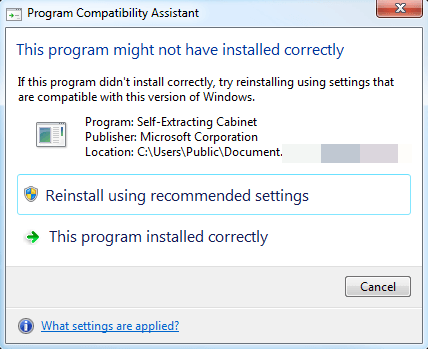
97. Jika Anda tidak menggunakan asisten digital Cortana di Windows 10, Anda dapat menyimpan sedikit sumber daya dengan menonaktifkannya sama sekali.
98. Jika Anda menjalankan versi Windows 32-bit, Anda harus mendapatkan versi 64-bit ASAP, bahkan jika itu berarti meningkatkan perangkat keras Anda.
99. Beli komputer baru!!! ;) Cukup mudah eh?
Wah! Jika Anda melewati seluruh daftar itu, saya sangat terkesan! Tidak semua tips akan berlaku untuk semua orang, tetapi benar -benar tidak ada hal lain di internet yang bisa saya tambahkan ini. Jika saya melewatkan tip kinerja yang baik, pastikan untuk berkomentar. Menikmati!
- « Cara Memperbaiki MBR di Windows XP dan Vista
- Perbaiki Anda perlu izin untuk melakukan tindakan ini »

